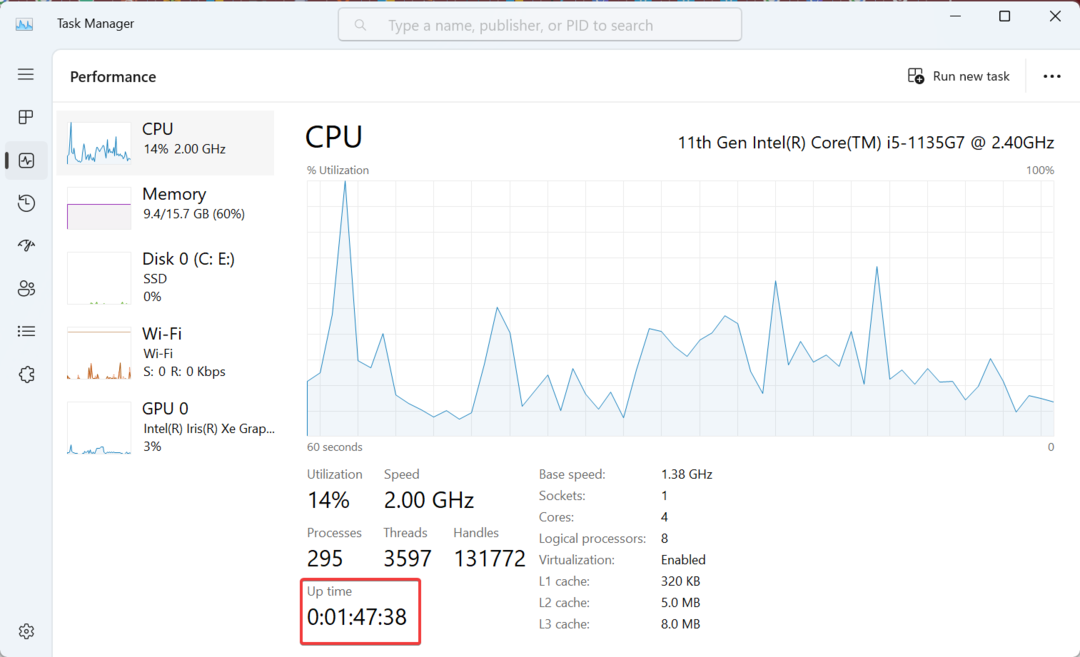- როგორ შეგიძლიათ წაშალოთ აპი Windows 10-ში? უფრო მეტი მეთოდი არსებობს, მაგრამ ალბათ ყველაზე სწრაფია პარამეტრების> პროგრამების ოფციის გახსნა.
- მაშ, Microsoft Store- ში არის ახალი აპი, შემუშავებული: Explorer სტაჟიორის პროექტი რომ აკეთებს ამას და სხვა. შეიტყვეთ მეტი ჩვენი სტატიიდან ქვემოთ.
- AppManager- ს აქვს Task Manager- ის ძირითადი ფუნქციები. თუ გსურთ მეტი გაიგოთ ამის შესახებ, გადაამოწმეთ ჩვენი დავალებების მენეჯერის განყოფილება.
- გაინტერესებთ მეტი Windows 10 აპლიკაცია? ჩვენი Windows 10 Apps Hub დაუყოვნებლად მოგაწვდით ყველა საჭირო ინფორმაციას.
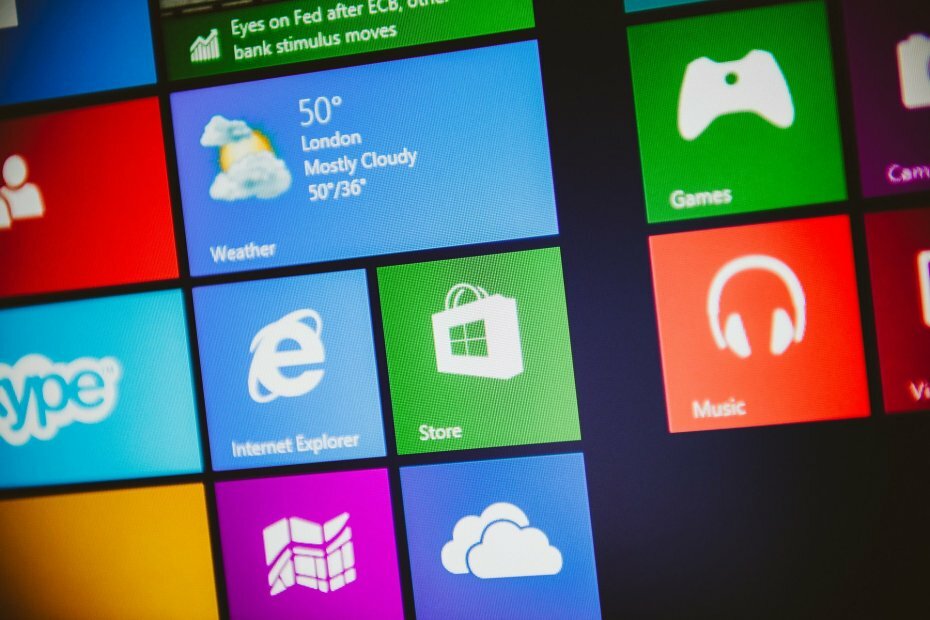
ეს პროგრამა თქვენს დრაივერებს განაგრძობს მუშაობას და ამით გიცავთ კომპიუტერის ჩვეულებრივი შეცდომებისგან და აპარატურის უკმარისობისგან. შეამოწმეთ თქვენი ყველა მძღოლი ახლა 3 მარტივ ეტაპზე:
- ჩამოტვირთეთ DriverFix (დადასტურებული ჩამოტვირთვის ფაილი).
- დააჭირეთ დაიწყეთ სკანირება იპოვონ ყველა პრობლემატური მძღოლი.
- დააჭირეთ განაახლეთ დრაივერები ახალი ვერსიების მისაღებად და სისტემის გაუმართაობის თავიდან ასაცილებლად.
- DriverFix გადმოწერილია ავტორი 0 მკითხველი ამ თვეში.
Როგორ შეგიძლია წაშალეთ აპი Windows 10-ში? უფრო მეტი მეთოდი არსებობს, მაგრამ ალბათ ყველაზე სწრაფია პარამეტრების> პროგრამების ოფციის გახსნა.
ისე, აქ არის ახალი აპლიკაცია წელს Microsoft Store, მიერ შემუშავებული Explorer სტაჟიორის პროექტი და დააფიქსირა WalkingCat რომ აკეთებს ამას და სხვა.
ახალ აპლიკაციას ეწოდება AppManager, რაც საეჭვოდ ჟღერს შინაგანად მაიკროსოფტი სახელი
როგორ მუშაობს AppManager?
AppManager ჰგავს პროგრამებისა და მახასიათებლების სიას პარამეტრების ვარიანტიდან ვინდოუსი 10. ამის დიდი მინიშნება არის არჩევითი ფუნქციები (ხსნის პარამეტრების აპი) ღილაკს.
ამასთან, AppManager უფრო მეტად არის გათვლილი Პროცესების ადმინისტრატორი ფუნქციები.
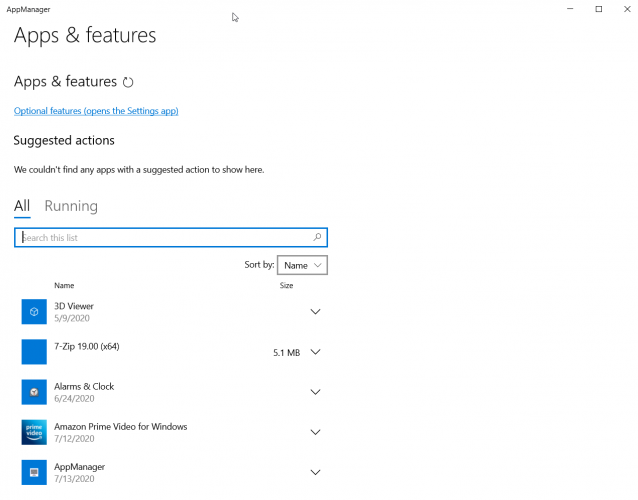
ძირითადად, შეგიძლიათ გამოიყენოთ AppManager აპი დეინსტალაცია პროგრამები Windows 10-დან, მაგრამ ასევე შეგიძლიათ გამოიყენოთ გაშვებული აპლიკაციების მონიტორინგისთვის და მათი შეწყვეტისთვის.
შეგიძლიათ გამოიყენოთ AppManager როგორც მინი დავალებების მენეჯერი
თუ დააჭირეთ ღილაკს გაშვება, თქვენ დაუყოვნებლივ დაინახავთ გაშვებულ აპლიკაციებს Windows 10 – ში და მარჯვენა პანელში ასევე ნახავთ მონაცემებს, როგორიცაა CPU, დისკი და მეხსიერების გამოყენება.
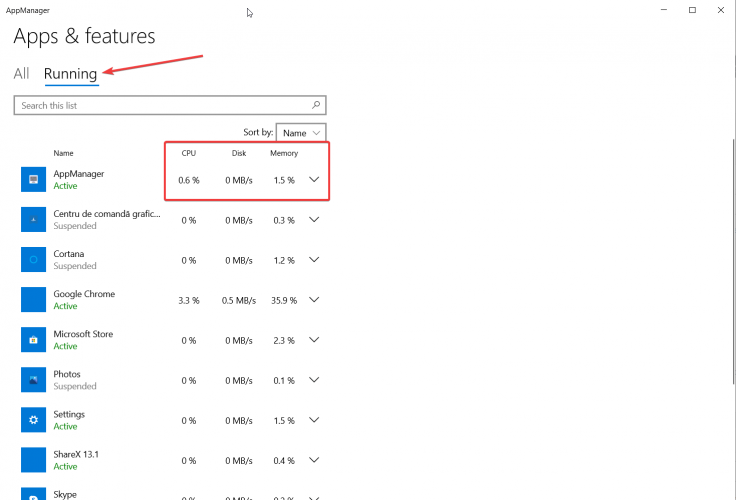
აპის დასრულების მიზნით, უბრალოდ დააჭირეთ ქვემოთ მოცემულ ისარს თითოეული აპის მარჯვენა მხრიდან და დააჭირეთ დახურვაზე. რა თქმა უნდა, მისი დეინსტალაციაც შეგიძლიათ.
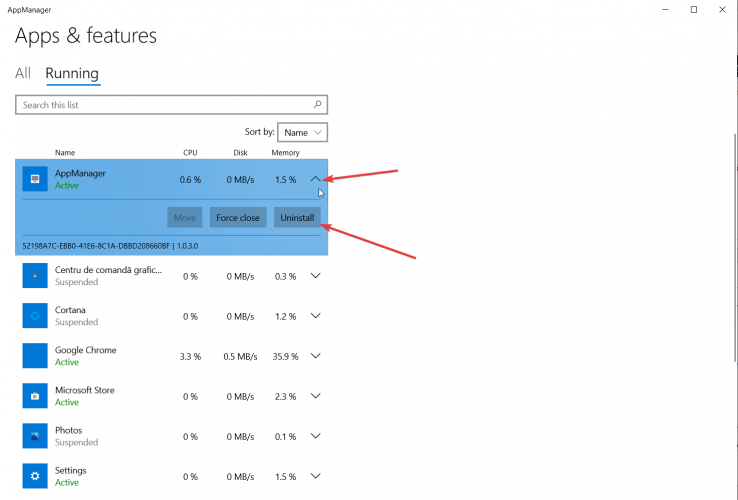
რაც უფრო საინტერესოა AppManager– ისთვის არის ის, რომ შეგიძიათ წაშალეთ Cortana მასთან ერთად და ამის გაკეთება არ შეგიძლიათ პარამეტრები> პროგრამები> პროგრამები.
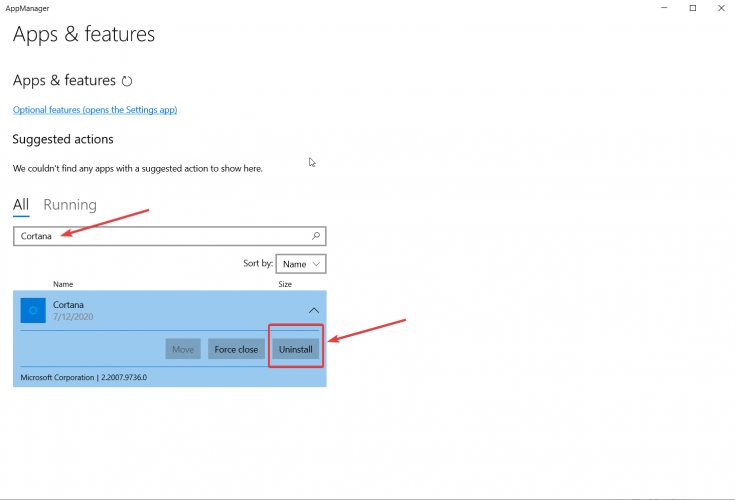
სხვა უცნაური ინფორმაცია AppManager– ს შესახებ არის მისი ზომა. აპის აღწერა Microsoft მაღაზიაში მიუთითებს სავარაუდო ზომის 102.01 მბ, მაგრამ როდესაც გადმოვწერეთ, ეს იყო მხოლოდ 42 მბ.
ჩვენ ნამდვილად არ ვიცით ეს ექსპერიმენტია თუ განვითარებადი სრულფასოვანი აპი, მაგრამ მასთან დაკავშირებული ჩვენი მოკლე გამოცდილებიდან გამომდინარე, ის უბრალოდ მუშაობდა ყოველგვარი შეფერხებების გარეშე.
Შენ შეგიძლია ჩამოტვირთეთ AppManager უფასოდ Microsoft Store- იდან.
თუ თქვენ დააინსტალირეთ და იყენებთ მას, გვითხარით თქვენი გამოცდილების შესახებ ან თქვენს მიერ შეჩერებული პრობლემების შესახებ.